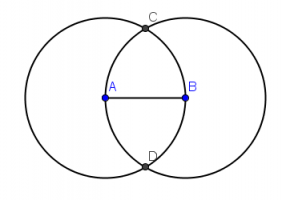Diferencia entre revisiones de «Tutorial:Triángulo hasta Equilátero»

| Línea 27: | Línea 27: | ||
{{Step|num=4}} Si los rótulos de los puntos no quedan expuestos, se puede recurrir a la alternativa [[File:Tool Show Hide Label.gif|28 px]] - con la que se le puede ordenar '''Muestra Rótulo'''- del [[Menú Contextual]] - que se despliega con un ''clic'' derecho sobre el cada vértice-. | {{Step|num=4}} Si los rótulos de los puntos no quedan expuestos, se puede recurrir a la alternativa [[File:Tool Show Hide Label.gif|28 px]] - con la que se le puede ordenar '''Muestra Rótulo'''- del [[Menú Contextual]] - que se despliega con un ''clic'' derecho sobre el cada vértice-. | ||
| − | : {{hint|1=Se algún rótulo lo requiriera, se lo puede [[File:Tool Move.gif | + | : {{hint|1=Se algún rótulo lo requiriera, se lo puede [[File:Tool Move.gif]] apuntar y [[Herramienta de Elige y Mueve|desplazar]] por las proximidades del correspondiente objeto hasta ubicarlo adecuadamente.}} |
| + | |||
==== Analizando el Lugar Geométrico de la Mediatriz ==== | ==== Analizando el Lugar Geométrico de la Mediatriz ==== | ||
Se corrobora que el vértice '''C''' del equilátero es un punto de la mediatriz entre '''A''' y '''B'''. | Se corrobora que el vértice '''C''' del equilátero es un punto de la mediatriz entre '''A''' y '''B'''. | ||
Revisión del 18:20 25 mar 2012
Problema de Ampliación
Problema: ¿Cómo ampliar el tipo de triángulo que - tan equilátero - traza la ![]() herramienta regular?
herramienta regular?
Equilátero para Empezar
En este tutorial se lleva traza, para empezar. un triángulo equilátero y se analiza las alternativas de la construcción para llevarla a incluir otros isósceles.
Apariencia Conveniente
1 Seleccionando del Menú Apariencias la que resulte conveniente para esta sencilla construcción geométrica, se encaran a continuación los preparativos.
Preparativos
2 Conviene dejar abierta exclusivamente la Vista Gráfica y...
- Activar la Barra de Estilo
- Ocultar los Ejes Coordenados
- Exponer la Cuadrícula
- Optar por la alternativa que Ajusta a Cuadrícula los puntos o elementos durante los desplazamientos, para facilitar la precisión de ciertos ensayos.
Dibujos de Figuras... con GeoGebra
Punto a Punto
3 Se pasan a emplear las diversas herramientas geométricas básicas para operar sobre la Vista Gráfica, empezando por...
- la de polígonos regulares, indicando
- las posiciones de dos de sus vértices con un clic en la Vista Gráfica por cada uno de ellos
- un 3 en la caja de diálogo desplegada
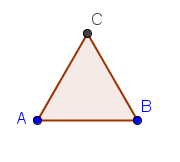 Figura 1 - Triángulo Equilátero trazado con la herramienta de polígonos regulares
Figura 1 - Triángulo Equilátero trazado con la herramienta de polígonos regulares
- la que permite
 seleccionar y desplazar para ubicar adecuadamente el equilátero recién creado en la Vista Gráfica
seleccionar y desplazar para ubicar adecuadamente el equilátero recién creado en la Vista Gráfica - la
 alternativa del Menú Contextual - que se despliega con un clic derecho sobre el objeto - con la que se le puede cambiar el nombre - originalmente polígono1 - por uno más representativo y acaso breve como, por ejemplo, equi .
alternativa del Menú Contextual - que se despliega con un clic derecho sobre el objeto - con la que se le puede cambiar el nombre - originalmente polígono1 - por uno más representativo y acaso breve como, por ejemplo, equi . - la que traza la
 mediatriz entre el par de vértices A y B del equilátero, seleccionando para esta recta un estilo punteado y un color tenue en la Barra de Estilo
mediatriz entre el par de vértices A y B del equilátero, seleccionando para esta recta un estilo punteado y un color tenue en la Barra de Estilo
4 Si los rótulos de los puntos no quedan expuestos, se puede recurrir a la alternativa ![]() - con la que se le puede ordenar Muestra Rótulo- del Menú Contextual - que se despliega con un clic derecho sobre el cada vértice-.
- con la que se le puede ordenar Muestra Rótulo- del Menú Contextual - que se despliega con un clic derecho sobre el cada vértice-.
 Aviso: Se algún rótulo lo requiriera, se lo puede
Aviso: Se algún rótulo lo requiriera, se lo puede  apuntar y desplazar por las proximidades del correspondiente objeto hasta ubicarlo adecuadamente.
apuntar y desplazar por las proximidades del correspondiente objeto hasta ubicarlo adecuadamente.
Analizando el Lugar Geométrico de la Mediatriz
Se corrobora que el vértice C del equilátero es un punto de la mediatriz entre A y B.
- Valdría preguntarse si esto...
- queda garantizado en todos los casos y, si así fuera,
- cómo determinar ese punto sobre la mediatriz
5 Para que quede más clara la pregunta, es conveniente marcar ![]() un punto a desplazar sobre la mediatriz, D en la figura. Esto facilita la posibilidad de distinguir y considerar gráficamente las condiciones que determinan cómo hacer coincidir la posición de D con la de C.
un punto a desplazar sobre la mediatriz, D en la figura. Esto facilita la posibilidad de distinguir y considerar gráficamente las condiciones que determinan cómo hacer coincidir la posición de D con la de C.
Una de las posibles apunta señalar la ![]() intersección entre la
intersección entre la ![]() mediatriz y la
mediatriz y la ![]() circunferencia con centro en A que pasa por B.
circunferencia con centro en A que pasa por B.
6 Para construir una circunferencia con centro en A que pase por B, basta con seleccionar la correspondiente herramienta ![]() , un clic en el punto A, luego en el B.
, un clic en el punto A, luego en el B.
Figure 3 - Circles with radius AB and intersection C and D.
7 We only need three points, points A, B and C, to form an equilateral triangle, so we will hide the two circles, segment AB and point D. To do this, right click each object and click the Show Object option to uncheck it. In hiding segment AB, be sure that you do not click points A or B.
8 With only three points remaining on the drawing pad, click the Polygon tool and click the points in the following order: point A, point B, point C and then point A to close the polygon. After step 8, your drawing should look like the figure below. Note that in other versions, or depending on the setting, segment labels may appear.
Figure 4 - Triangle formed from radii of two circles
9 Using the Move button, move the vertices of the triangle. What do you observe? Notice that you can move vertex A and B but you can never move vertex C. This is because vertex C is a dependent object. Recall that vertex C is the intersection of two circles and thus depends on the length of segment AB.
10 You have probably observed that it seems that ABC is an equilateral triangle. In fact, it is. To verify, we can display the interior angles of the triangle. To do this, click the Angle tool, then click the interior of the triangle.
11 What do you observe? Move the vertices of the triangle. Is your observation still the same?
12 You can also verify the length of the sides using the Properties window. To do this, right click one of the sides of the triangle, click Object Properties from the context menu.
13 In the Object Properties window, select the Basic tab. Be sure that the Show label check box is checked and choose Value from the Show label drop down list box.
14 Select the other sides of the triangle in the Object list located at the left side of the Object Properties window and change the labels to Value, then close the window when you are done.
15 Prove that the construction above always results to an equilateral triangle. en:Tutorial:EquilateralTriangle